Windows版 Outlook2013/2016/2019を使ってバックアップする。受信箱・送信箱など、フォルダごとpst形式でエクスポートし、Windows版 Outlookにインポートします。
※エクスポートしたデータを参照するためには、エクスポートしたOutlookと同じか、それ以降のバージョンのOutlookが必要です。
※Mac版Outlookでエクスポートしたデータを、Windows版Outlookで参照することはできません。
※POP形式でソフィアメールを受信している方は、メールデータがパソコン上にダウンロードされていますのでバックアップの必要はありません。
ExchangeまたはIMAPで受信している方のみ、以下の操作を行ってください。
データをエクスポートする
- メニューの[ファイル]-[開く/エクスポート]-[インポート/エクスポート]をクリックします。
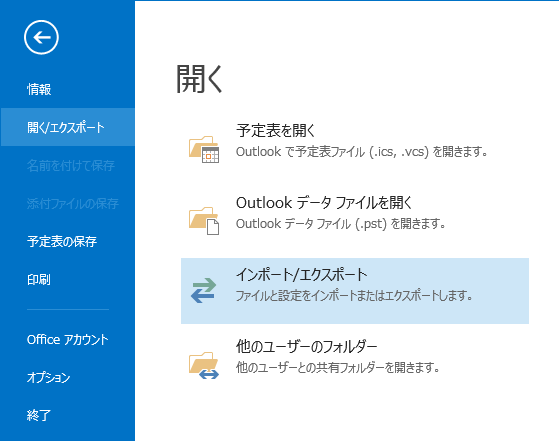
- [ファイルにエクスポート]を選択して[次へ]をクリックします。
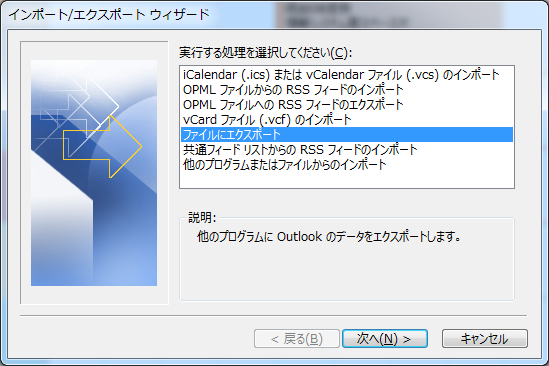
- [Outlook データファイル (.pst)]を選択して[次へ]をクリックします。
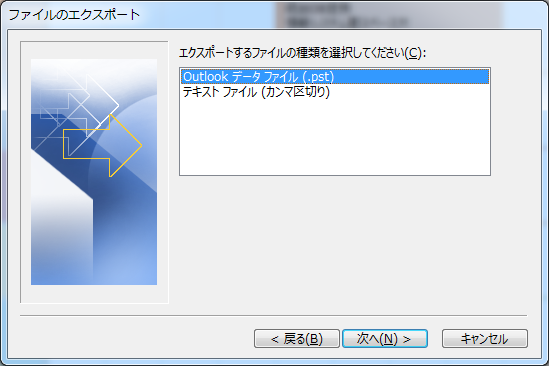
- バックアップしたいメールアカウントを選択し、[次へ]をクリックします。
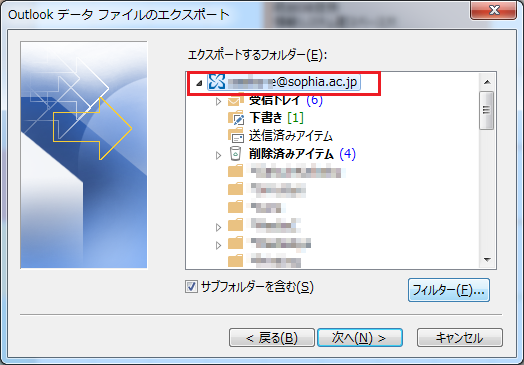
- エクスポートしたデータを書き出すファイル名(任意)を入力します。
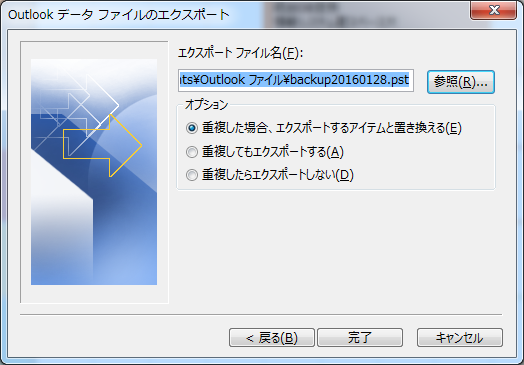
- 適当なパスワードを設定します。
※ソフィアICTアカウントのパスワードとは異なりますので、任意に指定してください。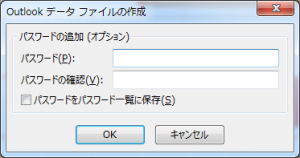
- 前項で設定したパスワードを入力します。エクスポートが始まるので完了するまでお待ちください。
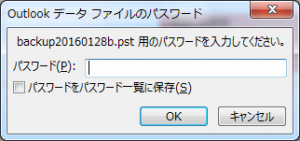
エクスポートしたデータを参照する
- メニューの[ファイル]-[開く/エクスポート]-[Outlookデータファイルを開く]をクリックします。
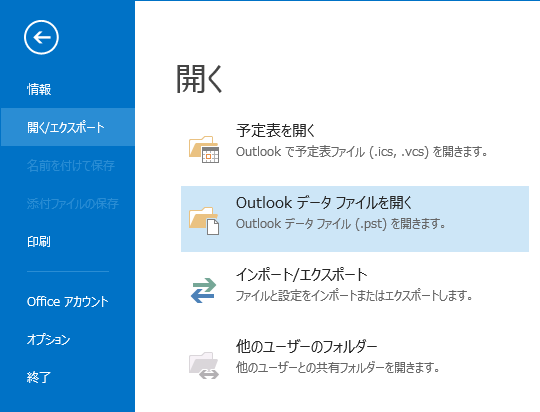
- エクスポートしたファイルを指定して[OK]をクリックします。
パスワード入力画面が表示された場合は、エクスポート時に設定したパスワードを入力します。インポートが始まりますので、終了するまでお待ちください。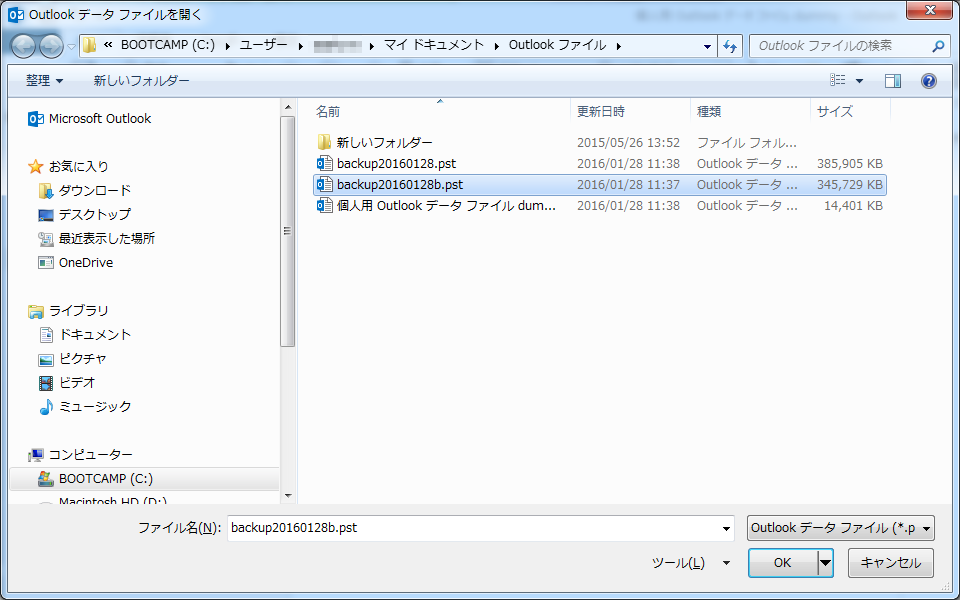
- [Outlookデータファイル]という項目が作成され、データが取り込まれていることを確認します。
※フォルダの順番が、エクスポートする前と異なる場合があります。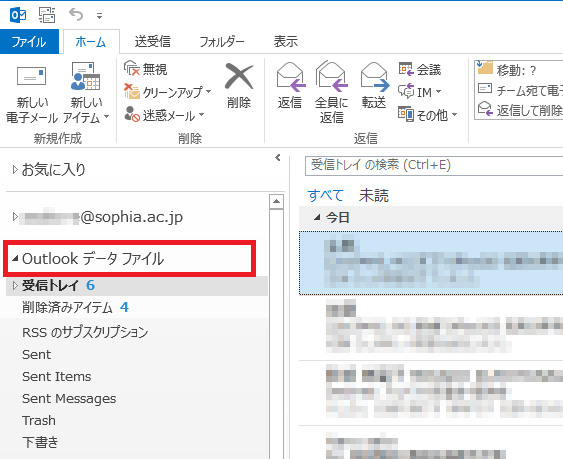
 情報システム室
情報システム室